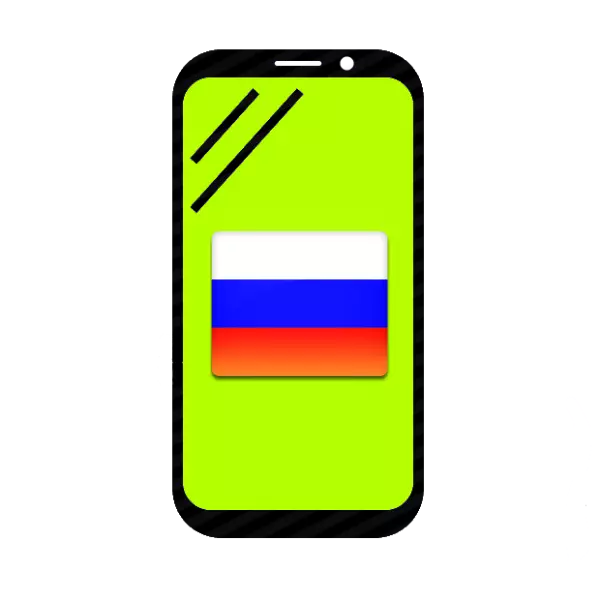
Nýlega hefur kaup á smartphones eða töflum erlendis orðið mjög vinsælt - á Alixpress, eBay eða öðrum viðskiptum. Ekki alltaf seljendur veita tæki vottuð fyrir CIS markaðinn - kann að vera vélbúnaðar þar sem rússneska tungumálið er slökkt. Hér að neðan munum við segja þér hvernig á að virkja það og hvað á að gera ef það virkar ekki.
Settu upp rússneska tungumálið í tækinu á Android
Í flestum vélbúnaði á Android tækinu er rússneska tungumálið, ein leið eða annað, til staðar - samsvarandi tungumálapakki er í þeim sjálfgefið, það þarf aðeins að kveikja á.Aðferð 1: Kerfisstillingar
Þessi valkostur er nægjanlegur í flestum tilfellum - að jafnaði er rússneska tungumálið í smartphones keypt erlendis ekki sett upp sjálfgefið, en þú getur skipt yfir í það.
- Farðu í tækjastillingar. Ef sjálfgefna tækið þitt er virkt, segjum við kínverska, þá einbeita sér að táknum - til dæmis, "Stillingar" ("Stillingar") í forritunarvalmyndinni lítur út eins og gír.
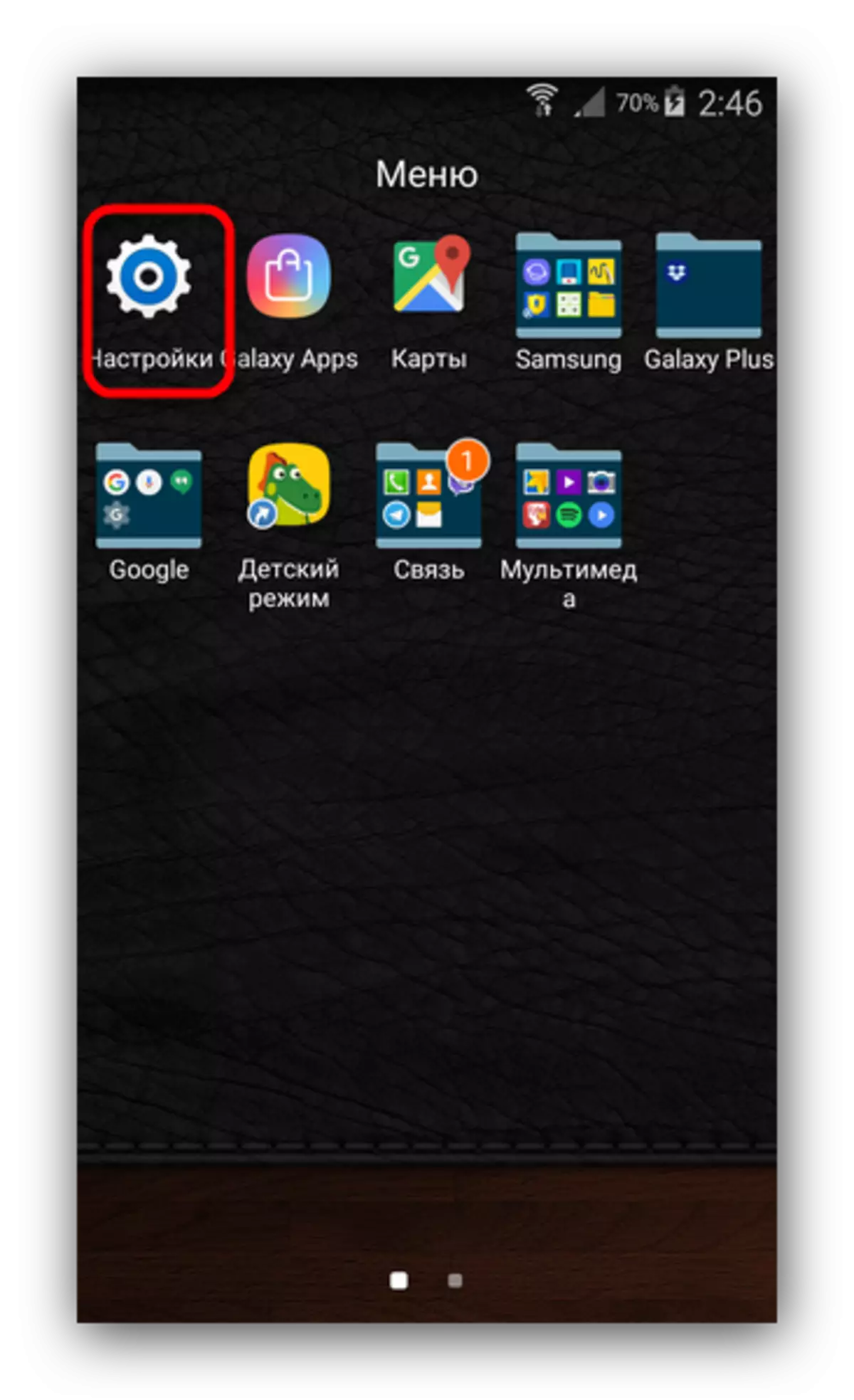
Jafnvel auðveldara - farðu í "Stillingar" í gegnum stöðustikuna.
- Næst þurfum við "tungumálið og sláðu inn" atriði, hann "tungumál og inntak". Á Samsung Smartphones með Android 5.0 lítur það út eins og þetta.
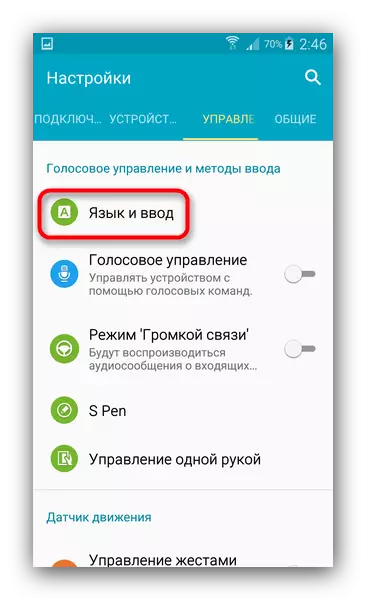
Á öðrum tækjum lítur táknið út eins og skýringarmynd af heiminum.
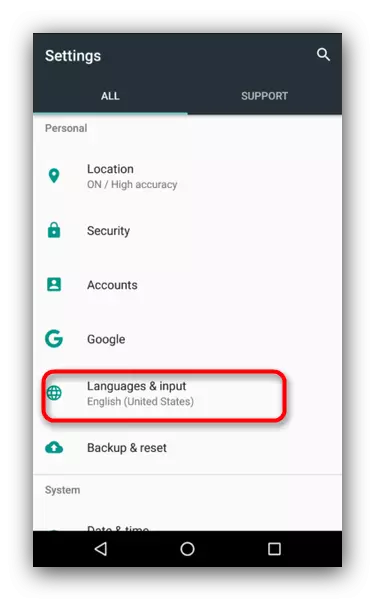
Smelltu á það.
- Hér þurfum við hæsta punktinn - hann er "tungumál" eða "tungumál".
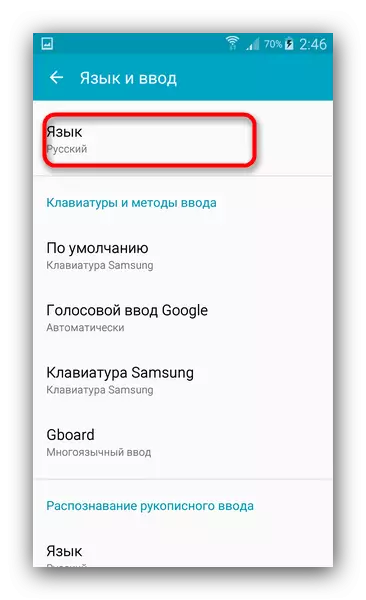
Þessi valkostur mun opna þér lista yfir virkum tækjum. Til að setja upp rússnesku skaltu velja "Bæta við tungumál" hnappinn (annars "Bæta við tungumál") neðst - það fylgir tákninu með "+" tákninu.
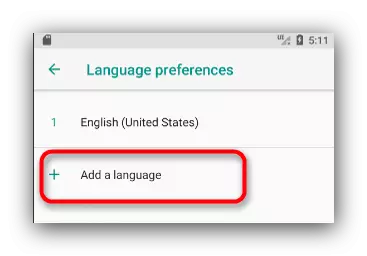
Það verður valmynd með úrvali af tungumálum.
- Í listanum, finndu "rússneska" og pikkaðu á það til að bæta við. Til að russa smartphone tengi, smelltu einfaldlega á þörfina sem þegar er á listanum yfir virk tungumál.
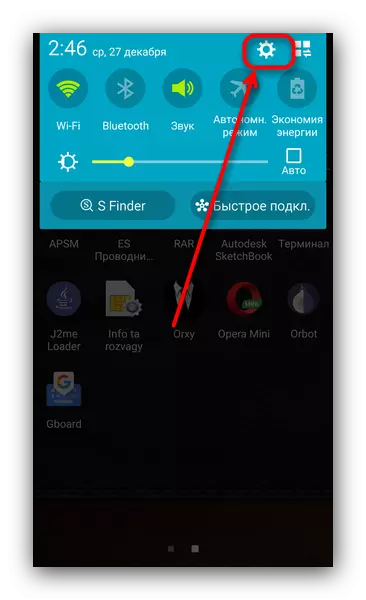
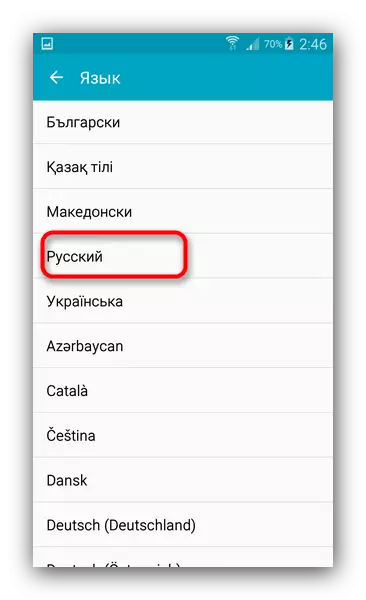
Eins og þú getur séð - allt er alveg einfalt. Hins vegar getur verið að ástandið þegar það er ekkert rússneska tungumál meðal tiltækra tungumála. Þetta gerist þegar vélbúnaðurinn er settur upp á tækinu, ekki ætlað til CIS eða Rússlands einkum einkum. Það getur verið ritað með eftirfarandi aðferð.
Aðferð 2: Morelocale2
Samsetningin af umsókninni og ADB-hugga gerir þér kleift að bæta við rússnesku við óstuddið vélbúnað.
Sækja Morelocale2.
Sækja ADB.
- Settu forritið upp. Ef þú ert með rótaraðgang - farðu beint í skref 7. Ef ekki - lesið á.
- Kveiktu á USB-kembiforriti - Gerðu þetta á þann hátt sem lýst er í greininni hér að neðan.
- Farðu nú í tölvu. Taktu inn skjalasafnið með ADB hvar sem er og flytja möppuna sem myndast í rótarskrá C Disc.
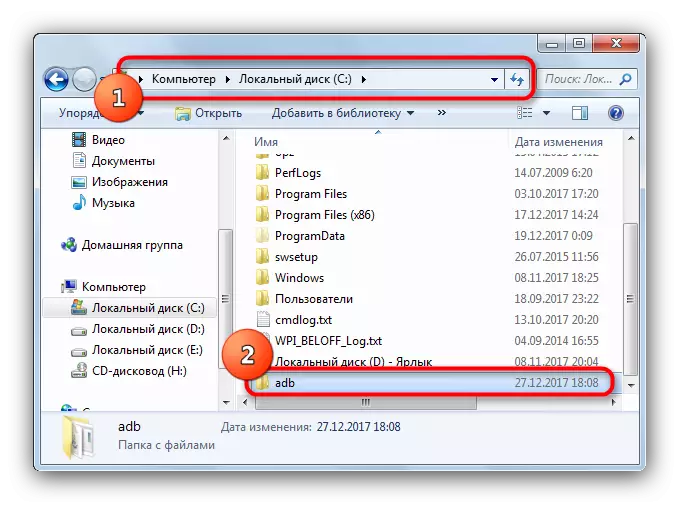
Hlaupa Command Prompt (Aðferðir fyrir Windows 7, Windows 8, Windows 10) og sláðu inn CD C: \ adb stjórn.
- Án þess að loka vélinni skaltu tengja Android tækið þitt við tölvu með USB snúru. Eftir að tækið er ákvarðað af kerfinu skaltu athuga þetta með stjórninni í ADB-tækjunum. Kerfið verður að birta tækjavísirinn.
- Sláðu inn eftirfarandi skipanir í röð:
PM List Pakkar MorEkale
Pm veita jp.co.c_lis.ccl.morelocale android.permission.change_configuration
Stjórnarlínan ætti að líta svona út:
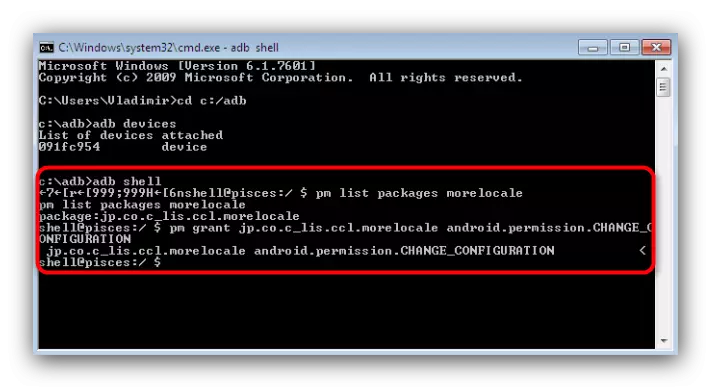
Nú geturðu slökkt á tækinu frá tölvu.
- Opið á Morelocale2 tækinu og finndu í "Rússneska" listanum ("Russian"), pikkaðu á það til að velja.
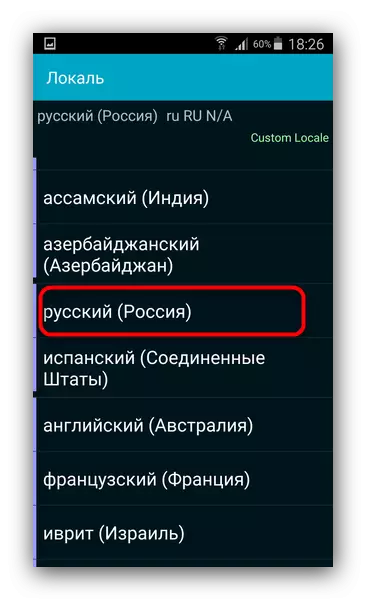
Tilbúinn - héðan í frá er tækið þitt Russified.
Lesa meira: Hvernig á að virkja USB kembiforrit ham á Android
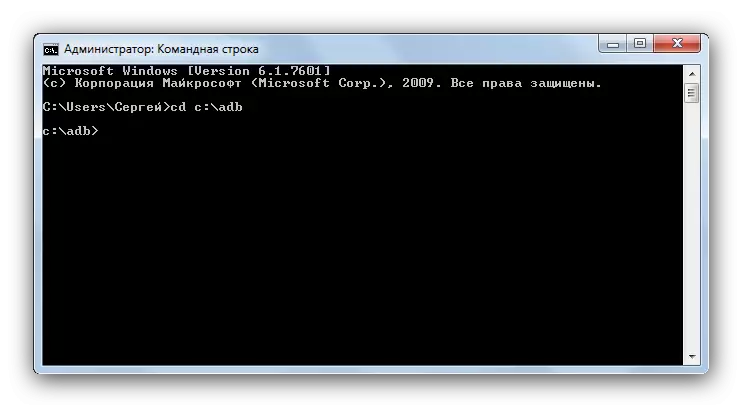
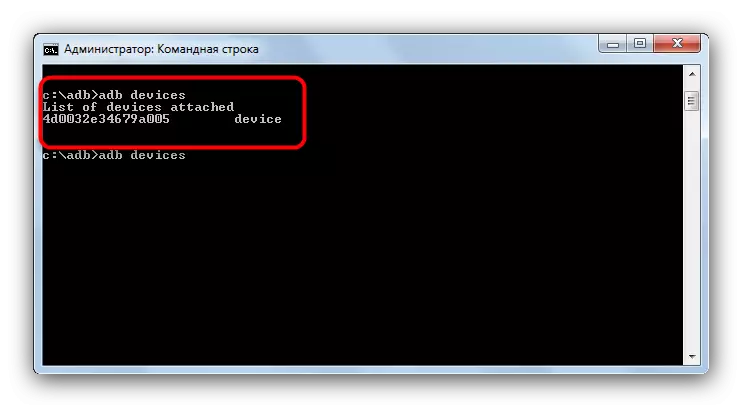
Aðferðin er frekar flókin, þó tryggir það ekki niðurstöðu - ef pakkinn er ekki læst af hugbúnaði, og er alls ekki, þá færðu annaðhvort að hluta til að russification, eða aðferðin virkar alls ekki. Ef aðferðin við ADB og Morelocale2 hjálpaði ekki, þá verður eina lausnin á þessu vandamáli að setja upp Russified "úr reitnum" vélbúnaðarins eða heimsókn til þjónustumiðstöðvarinnar: að jafnaði hjálpa starfsmönnum sínum fúslega þér fyrir lítið magn.
Við skoðuðum allar tiltækar valkosti til að setja upp rússneska tungumálið í símann. Ef þú þekkir fleiri sviksemi aðferðir skaltu deila þeim í athugasemdum.
